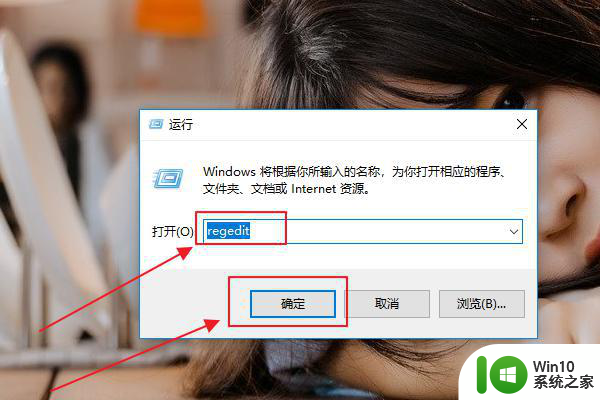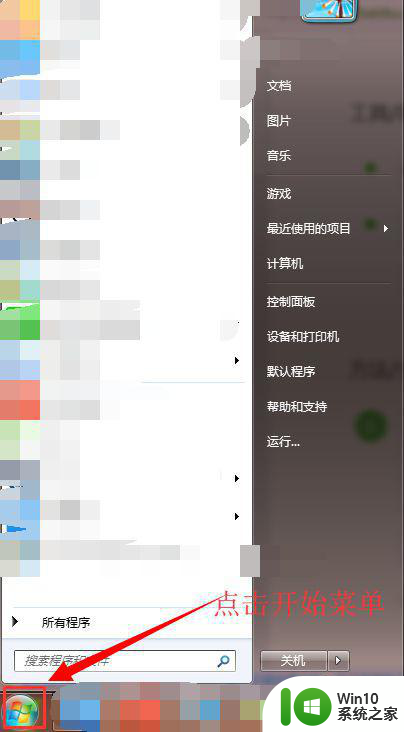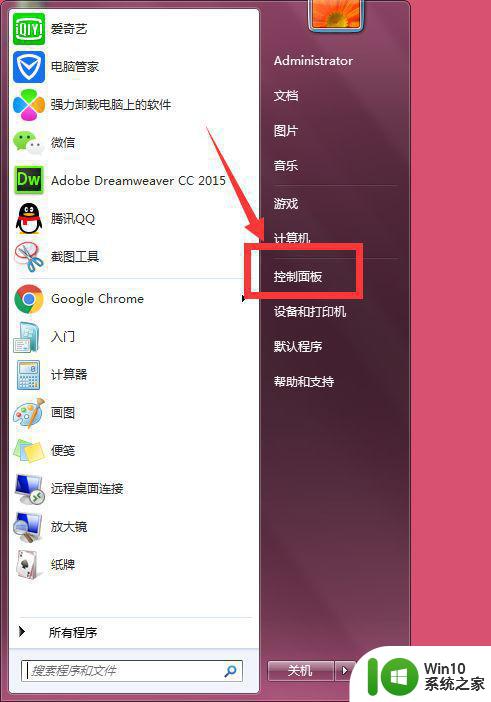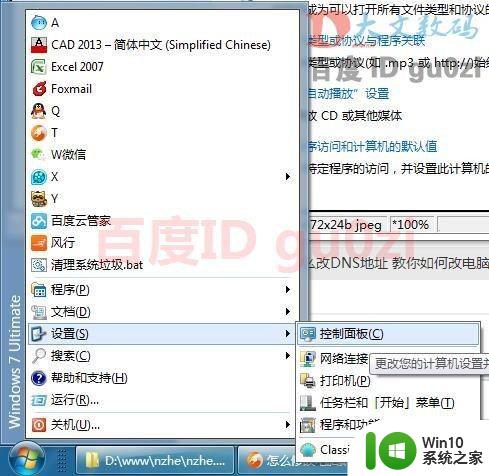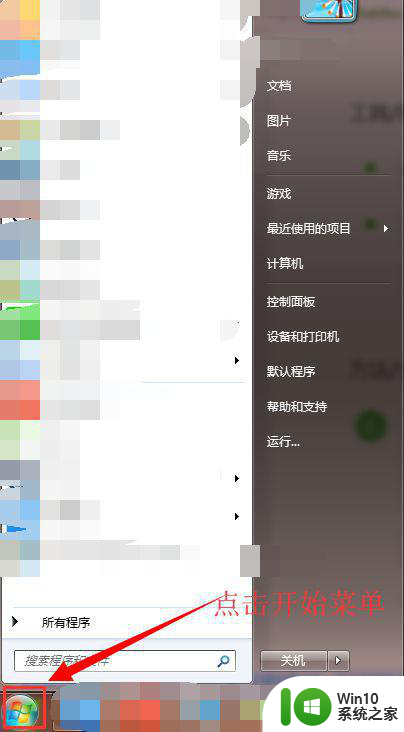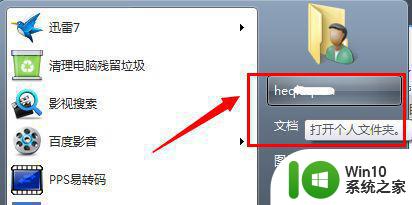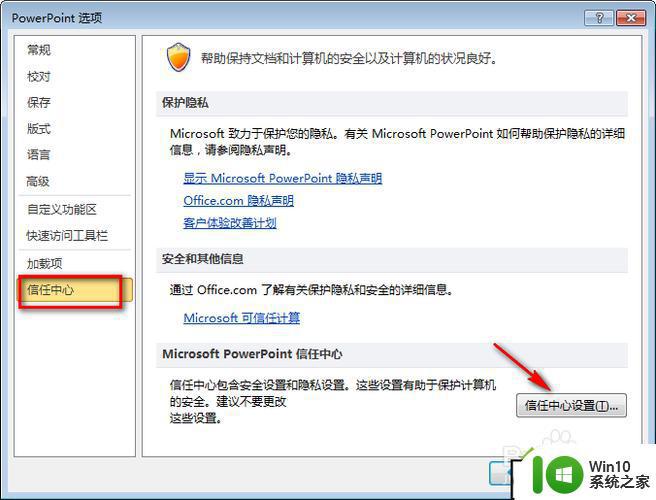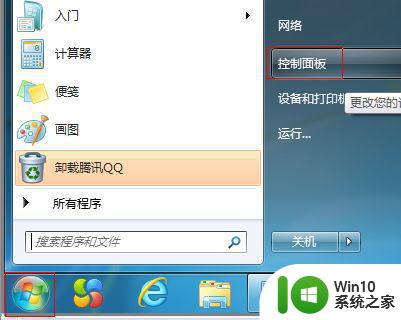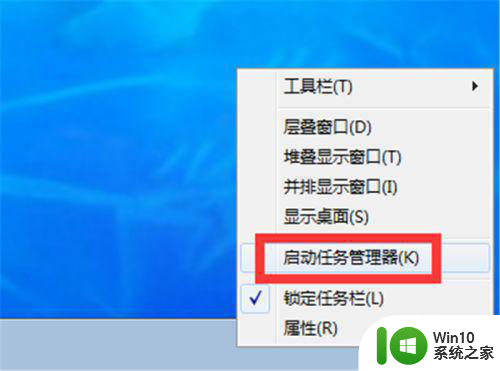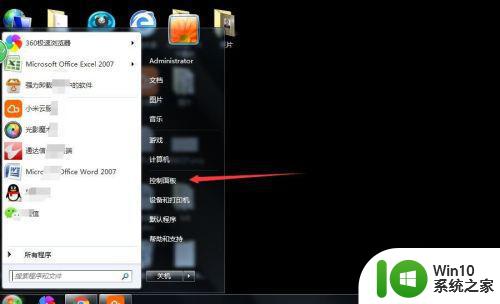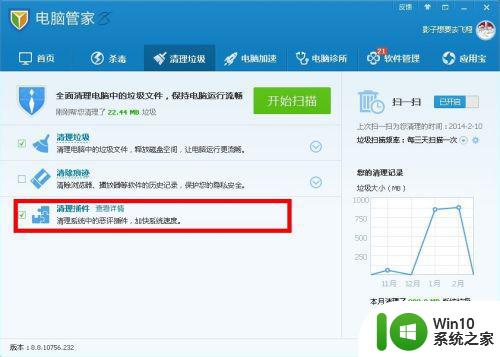win7怎样设置默认程序 win7默认程序如何更改为其他应用程序
更新时间:2024-01-01 14:02:02作者:xiaoliu
在使用Windows 7操作系统时,我们经常会遇到需要设置默认程序的情况,默认程序即为我们在打开某种文件类型时,系统自动选择的应用程序。有时我们可能希望将默认程序更改为其他应用程序,以满足个性化需求或提高工作效率。如何在Win7系统中进行默认程序的设置与更改呢?本文将为您详细介绍Win7系统中如何设置默认程序,以及如何将默认程序更改为其他应用程序。
具体方法:
1、首先我们点击屏幕左下角的图示按钮。

2、打开“控制面板”,如图所示。
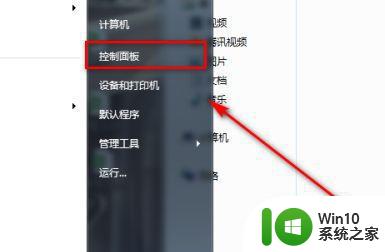
3、将右上角的查看方式改为“类别”。
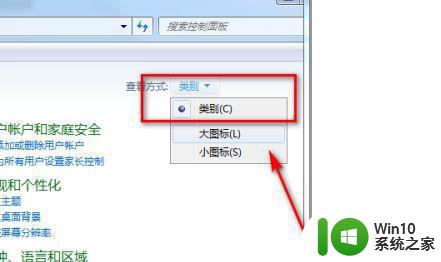
4、点击图示位置的“程序”。
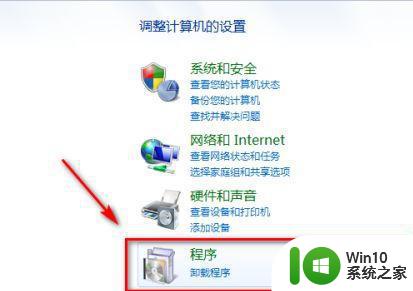
5、点击“设置默认程序”,如图所示。
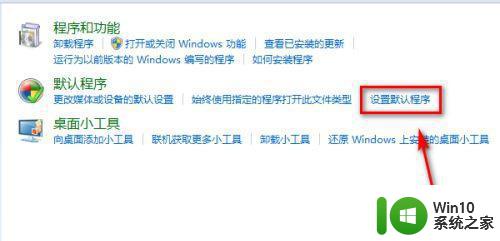
6、查看左边的程序,点击之后就会出现在右边了。
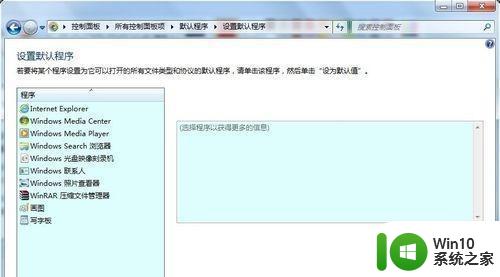
7、选择好需要的默认程序,点击下方的“将此程序设置为默认值”即可。
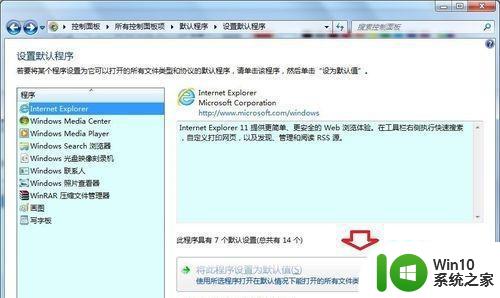
以上就是如何设置默认程序的全部内容,还有不清楚的用户就可以参考一下我的步骤进行操作,希望能够对大家有所帮助。